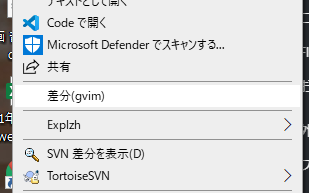2022年3月8日 一部記述削除
2021年7月31日 修正
babelの設定を書き忘れてた!package.jsonにbabelの設定を追加。
サーバーで処理させるよりデータだけをWeb APIで引っ張ってきてブラウザ上のJavaScriptで処理しよう、っていうのがここ最近のトレンドだと思います。そのための環境は整ってきました。
ここ最近、業務系のウェブシステムでExcelをあーだこーだしろ、っていうのが急に増えてきてまして・・・たぶん昔動かしていたAccessアプリケーションを単純にWebへ・・・という流れなんでしょうかね?
で・・・Webサーバー(LAMP)でPHP-Excel(PHP-Spreadsheet)使ってエクセルファイルを処理させると滅茶苦茶メモリ食いませんか?
数年前に少し試してみたんですが、通常業務で利用するぐらいの行数(列数)でもメモリ不足でエラーでるわ、処理が遅くて使いもんにならんわ、で使っていくのを速攻で止めました。
(PHPじゃなくてJavaとかだと速いのかもしれんが、Javaは難易度が高すぎるし、そもそもLAMPを主戦場にしている仕事環境なので。)
さて、ちょっと前に Excelファイルを読み書きする SheetJS っていうのをネタに備忘録として書いたけど、SheetJSは Pro版じゃないと(有料)、スタイルなど文字の大きさとかフォントの指定だとかは扱えません。実質、既存のExcelのデータを読むだけになると思います。まぁPro版買えって話なんですけど。
で、良い感じにブラウザでカンタンにきれいなExcel帳票を作れないかなぁ・・・といろいろ githubとか漁ってたら、XLSX-Rendererっていうのを見つけました。簡単に言うと、WORDでいうところの差し込み印刷のように、テンプレートのExcelファイルにデータを差し込んでExcelファイルを作ってくれる。
XLSX-Renderer自体は ExcelJS というnodeモジュールを使用しているみたい。
XLSX-Renderer
https://github.com/Siemienik/XToolset/tree/master/packages/xlsx-renderer
まぁ、いつもの如く中身はよく分かんねーけど一度試してみました。今回もその備忘録です。
【動作デモはこちらから】
開発環境としてnodejsとnpmが使える環境が大前提です。
また、モダンなJavaScriptの知識( Promise,await/async,thenなど)と、必要であれば、BabelJSなどのカンタンな使い方を知っている人向けです。じゃないとワケワカメになると思います。ご了承のほど。
システムにbrowserify,uglify-jsをインストール
>> sudo npm install -g browserify >> sudo npm install -g uglify-js
説明するまでもないとは思いますが、browserifyはnodejsモジュールをブラウザで利用できるようにワンパッケージにしてくれるコマンド。uglifyjsはminifyするため。詳しくは知らない。手順だけ知っておけばいい。理屈は後回し。フロントエンド周りに詳しい人は webpack とかいろいろ方法はあるとは思いますが、僕はこれしか知らないので💦
まず、下記のようなテンプレートとなるExcelファイルを作ります。(テンプレートExcelファイル)

このExcelファイルに、データをぶち込みたいところへ、#から始まる命令コマンドをセルに埋め込んでいく、という感じ。自分でセルを埋め込むメソッドをチマチマコーディングするより圧倒的にラクできる感じ。
#! FOR_EACH 命令を使えば、配列をぶち込める。
要は MVCモデルの View の出力先を エクセルファイルにしている感じでしょうか。同様に、DOCX-Renderer とか PDF-Renderer ってのも作ってほしいよ(笑)
次に本題の処理する部分をコーディングします。
扱いやすいように、僕はグローバル関数を(windowオブジェクトのプロパティとして)定義してコールするようしました。このあたりはどういう処理を行わせるかによって実装方法は変わると思います。とりあえず関数として実装しました。
このままではブラウザでは動かないので、上記のコードをブラウザで利用できるようにするため、この xlsx-template.jsをbabelなどのツールを使ってビルドします。そのため、ディレクトリを一個作って以下のpackage.jsonを置き、
>> tree . . ├── package.json └── xlsx-template.js
そのディレクトリで以下を実行
>> npm install >> npm run bundle
そうすると、bundle.min.jsが生成されるので、これをHTMLファイルのscriptタグからロードします。
HTMLファイルはこんな感じでしょうか。実際にはJSONデータはサーバーから取得することになりますが・・・。データ構造は簡単で、キーと値がそのままテンプレートのExcelファイルのセルに記述した “## キー名” に対応してます。このあたりは XLSX-Renderer のgithubページに記述の仕方が書かれているので参考に。比較的簡単です。
そうすると、下記のようにテンプレートとなるExcelファイルにデータを埋めてくれます。
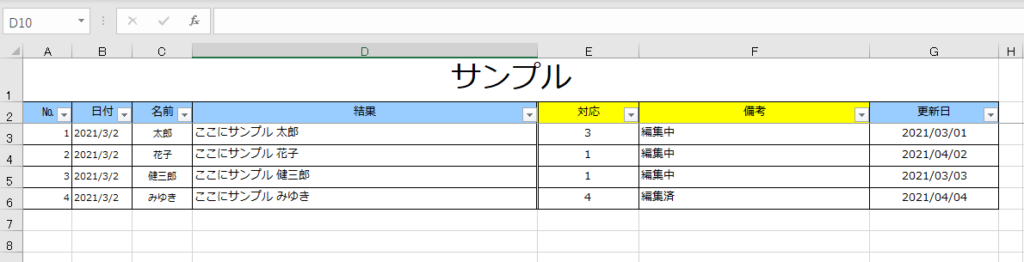
エクセルのレイアウトが変わっても、テンプレートのExcelファイルを変更すればいいだけので、変更も簡単で、実行コードを修正する必要もない。
まだ試していませんが・・・データベースサーバーからウェブサーバー経由で1万件ぐらいのJSONデータを取ってきて、処理させてテストしてみて、処理速度が業務に耐えられるようであれば、本格的に利用していきたい、と思ってます。
・・・しかし・・・みんなExcel好きだよねぇ。。。